Pilih warna untuk diterapkan pada elemen dalam desain GoDaddy Studio
Gunakan pemilih warna untuk memilih warna dan menerapkannya ke elemen dalam proyek Anda, seperti latar belakang, teks, bentuk, atau gambar. Ikuti langkah-langkah untuk perangkat Anda.
- Masuk ke aplikasi GoDaddy Studio Anda.
- Buat proyek atau edit proyek yang ada .
- Ketuk gambar, bentuk, teks, atau latar belakang.
- Pada menu yang ditampilkan, ketuk Edit .
- Pada menu di bagian bawah layar, ketuk Warna .
- Ketuk roda warna di paling kanan.
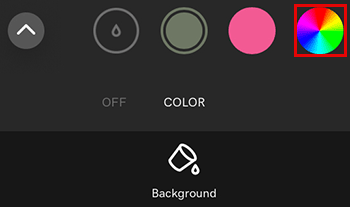
- Penggeser mewakili, dari atas ke bawah:
- Corak (kelompok warna utama)
- Tint (jumlah putih)
- Shade (jumlah hitam)
- Opasitas (dari solid hingga tembus pandang).
Anda juga dapat memasukkan nilai hex tertentu. Untuk melakukan ini, ketuk nilai hex yang ada dan ketik yang baru.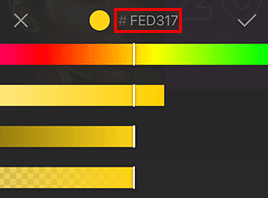
- Ketuk tanda centang di sebelah nilai hex untuk menambahkan warna baru ke sabuk warna Anda.
- Ketuk
 di sabuk warna untuk menambahkan warna ke palet Anda.
di sabuk warna untuk menambahkan warna ke palet Anda.
- Masuk ke akun GoDaddy Studio Anda .
- Buat proyek atau edit proyek yang ada .
- Pilih grafik, bentuk, atau teks.
- Pada menu di sebelah kanan layar, pilih Warna .
- Pilih contoh warna di sebelah pipet.
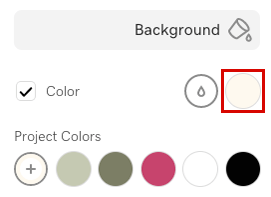
Alat pilih warna yang membuka acara, dari kiri ke kanan:- Tint (jumlah putih) dan bayangan (jumlah hitam)
- Corak (kelompok warna utama)
- Opasitas (dari solid hingga tembus pandang).
- Klik kiri dan gerakkan mouse ke pilihan pemilih warna hingga Anda mendapatkan warna yang diinginkan.
Anda juga dapat memasukkan nilai hex tertentu. Untuk melakukan ini, ketuk nilai hex yang ada dan ketik nilai baru.
Catatan: Untuk menambahkan warna ke sabuk warna Anda, gunakan alat bantu pipet .
Langkah-langkah terkait
- Simpan palet warna
- Akses palet warna yang disimpan
- Pilih dan terapkan warna yang ada dalam desain GoDaddy Studio